Похожие презентации:
Начало работы в MS Visual Studio 2019. Основы алгоритмизации и программирования на языках высокого уровня
1.
Начало работы вMS Visual Studio 2019
ОСНОВЫ АЛГОРИТМИЗАЦИИ И
ПРОГРАММИРОВАНИЯ НА ЯЗЫКАХ ВЫСОКОГО УРОВНЯ
2.
Запуск MVS3.
Выберите "создание проекта"4.
Пустой проект С++5.
Проект – это номер задания влабораторной. Один проект –
одна программа
Выбор папки для проекта
Не оставляйте по умолчанию!
Решение – это номер
лабораторной. В одном
решении несколько проектов
6.
Обозреватель решений7.
Добавление файла исходного кодаправый клик по
Исходные файлы
8.
Исходный модуль 1.cppимя модуля с тем же
номером, что и проект
• ваш код хранится
в файле с
расширением
.cpp.
• Его можно
просмотреть в
любом блокноте
9.
пустое окно для исходного кода10.
Файл исходного кода11.
Запуск решения• для запуска решения дважды щелкайте файл с расширением .sln
– это запустит MVS
12.
Настройка цветовой схемы13.
Отображение окон• Обозреватель решений
• Список ошибок
• Панели иструментов
14.
сохранить всесохранить файл
откат
повтор
создать проект
запуск
открыть файл
закомментировать
блок
раскомментировать
блок
15.
Для начала работы можно использоватьзаготовку
16.
Запуск программы17.
Исходная программа, подготовленная на С++в виде текстового файла, проходит 3 этапа :
препроцессорное преобразование текста
Компиляция
Исходный текст (cpp)
препроцессор
Полный текст программы
компилятор
Включаемые файлы (h)
Объектный код (obj)
Исполняемый код (exe)
Компоновщик
Стандартные библиотеки (lib)
компоновка (редактирование связей или
сборка).
18.
Этапы перед запуском• компиляция – распознавание и синтаксический анализ (парсинг)
исходного кода, проверка его на ошибки и перевод в машинные
коды. В результате получается объектный файл .obj
• компоновка – слияние объектного файла (файлов) с библиотечными
файлами, которые содержат код стандартных функций, например
в/в. В результате получается исполняемый файл .exe
19.
Консольное окно20.
Настройка консольного окна(правый клик по заголовку)
21.
Обработка ошибок• Если компилятор сразу обнаружит ошибку, он подчеркнет ее
красным
22.
Запуск компилятора23.
Добавление второго проекта в решение24.
Предыдущие шаблоны25.
26.
Вид двух проектов в обозревателерешений
27.
Добавление исходного файла• Правый клик
28.
Имя исходного файла для второго проекта29.
Переключение между окнами исходныхфайлов
30.
Только один проект является активным(автозапускаемым)
31.
Можно выбрать один или текущийправый клик по
проекту
правый клик по
решению. Свойства
32.
Консольные окна разных проектов33.
Работа с отладчикомточка останова
текущая команда
34.
Работа с отладчикомтекущее значение
переменной
значения всех видимых
переменных

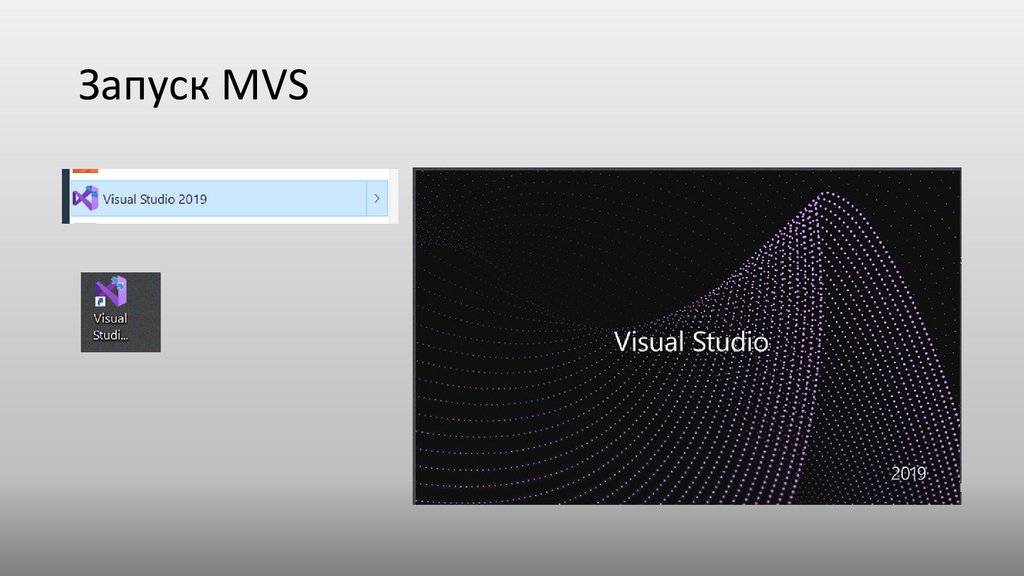
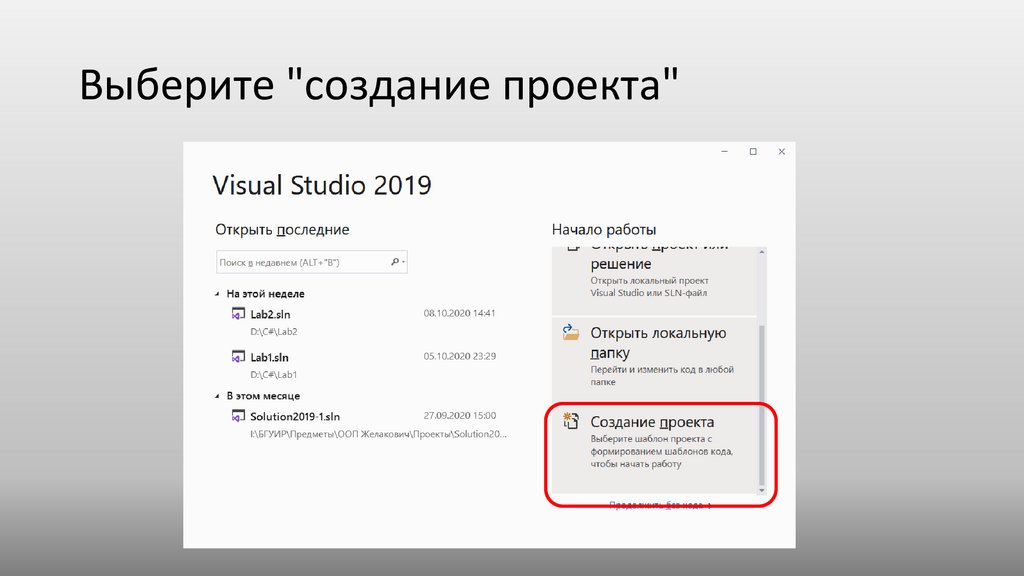
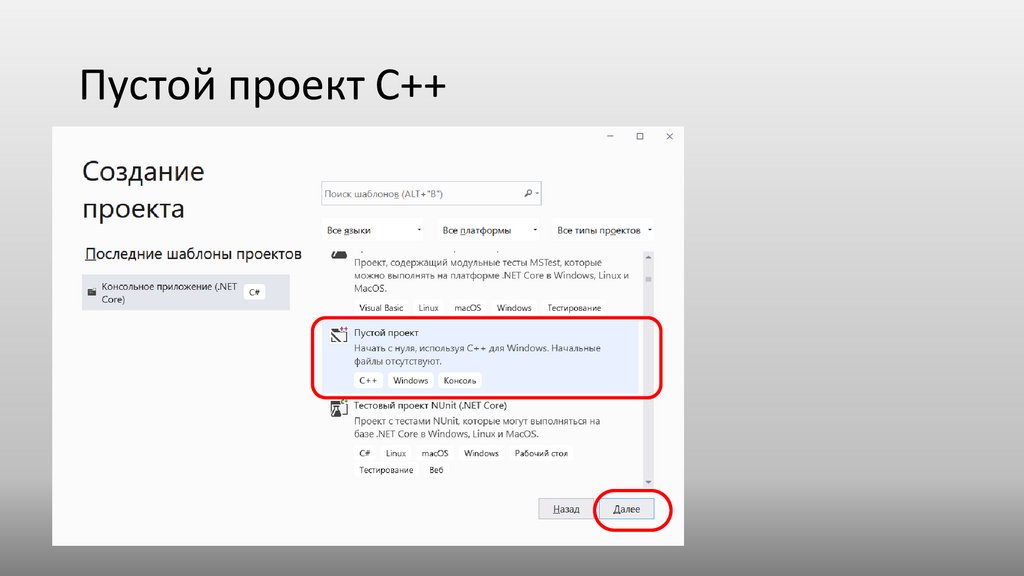
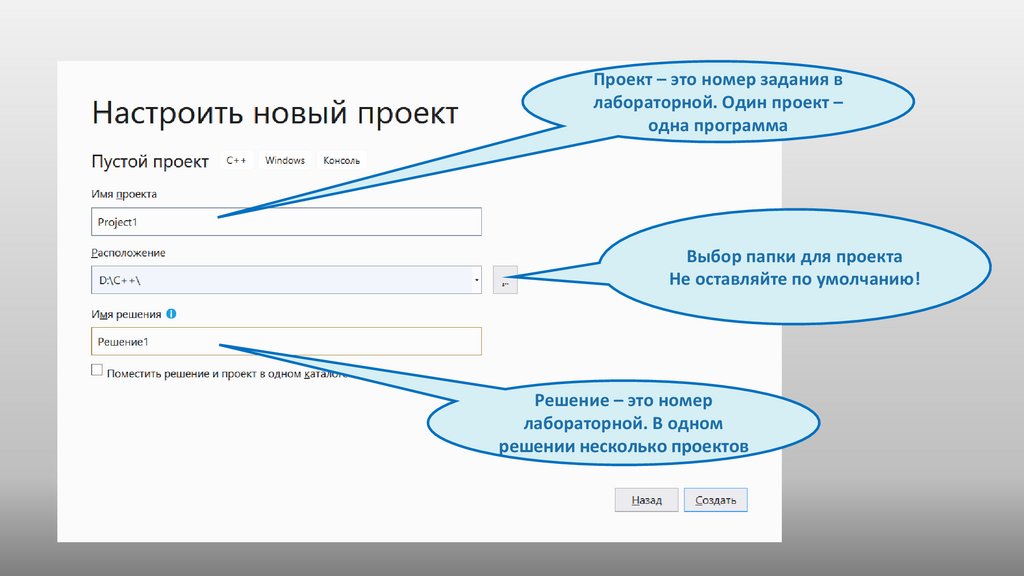
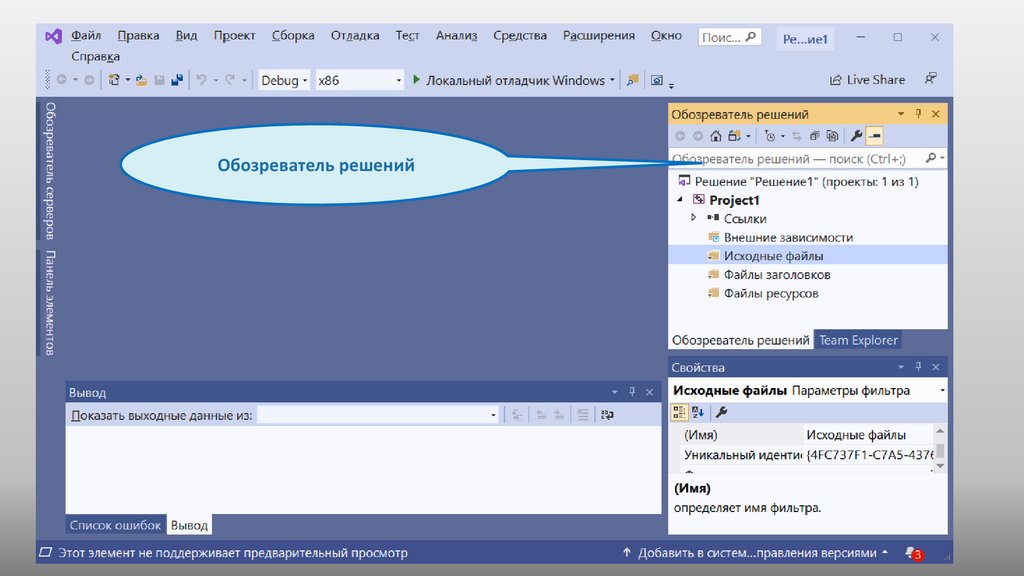
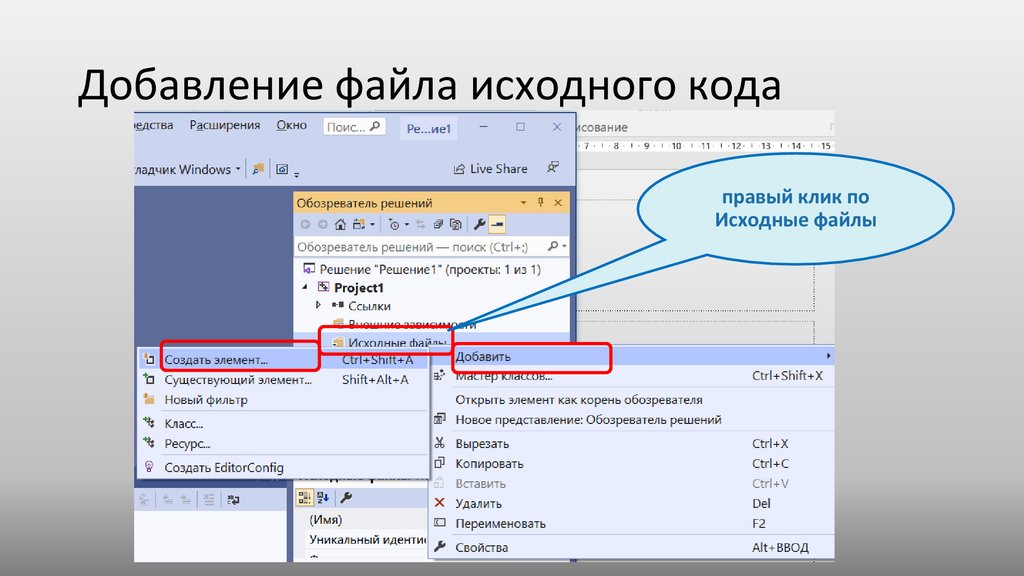
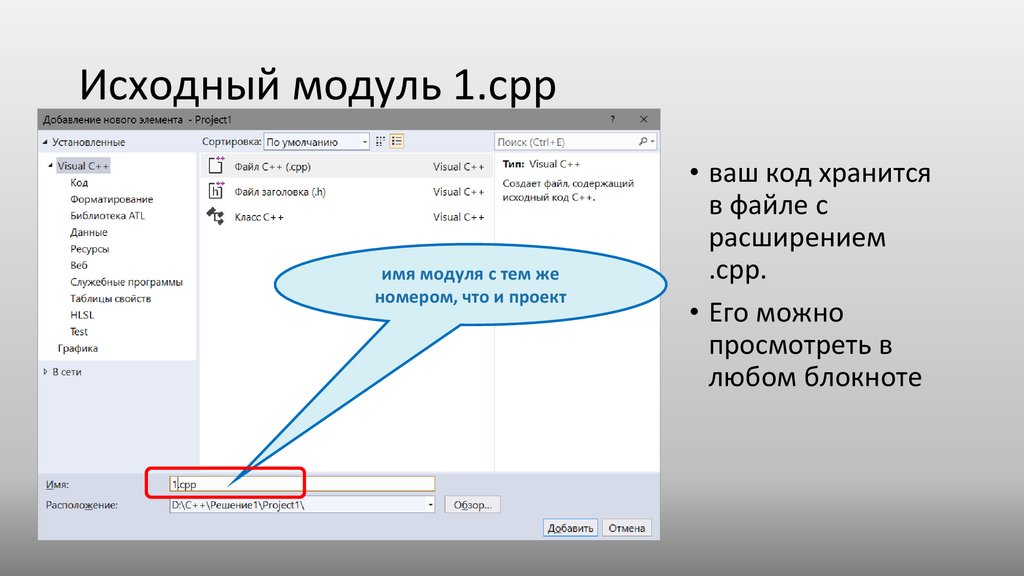

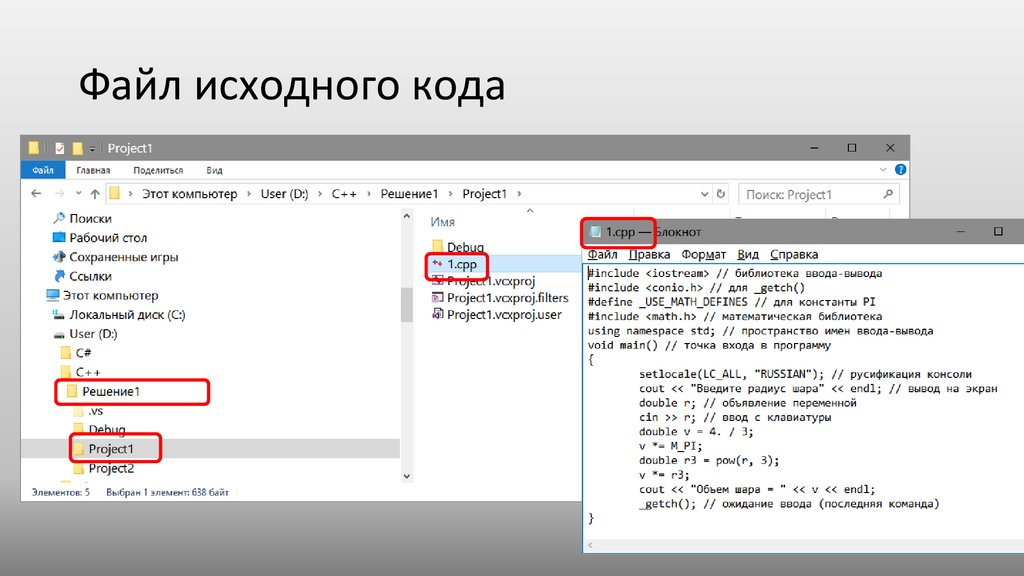
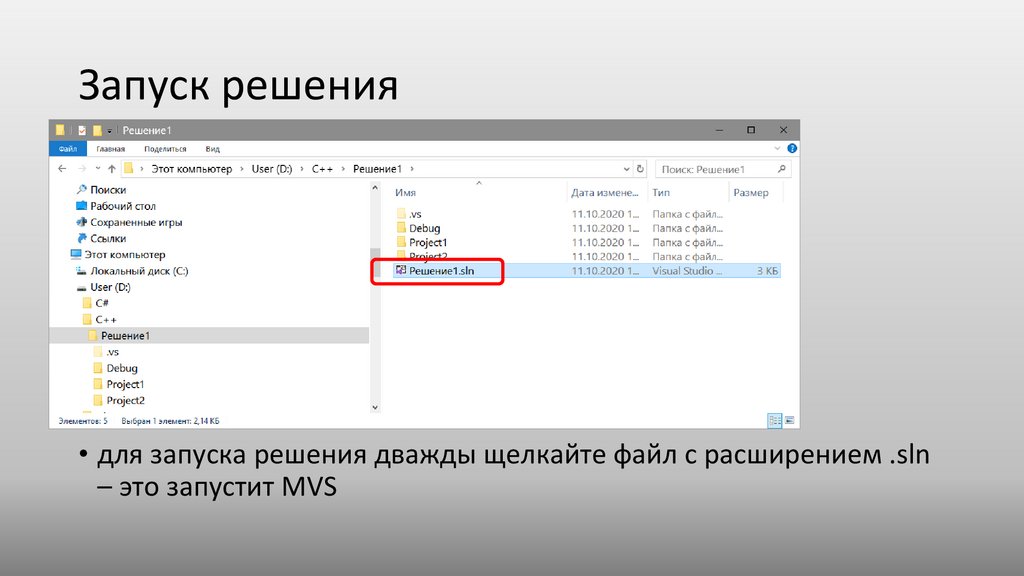
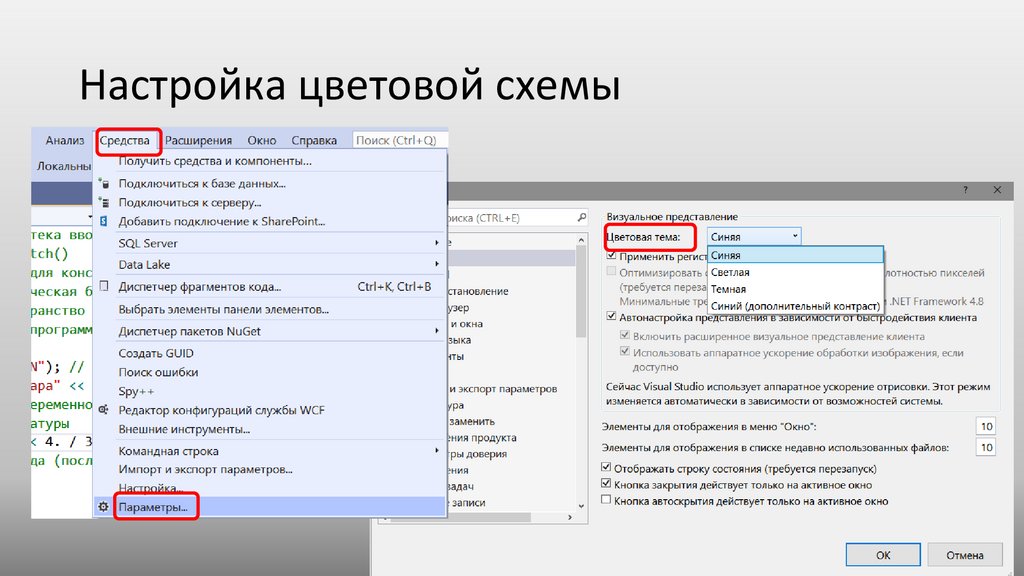
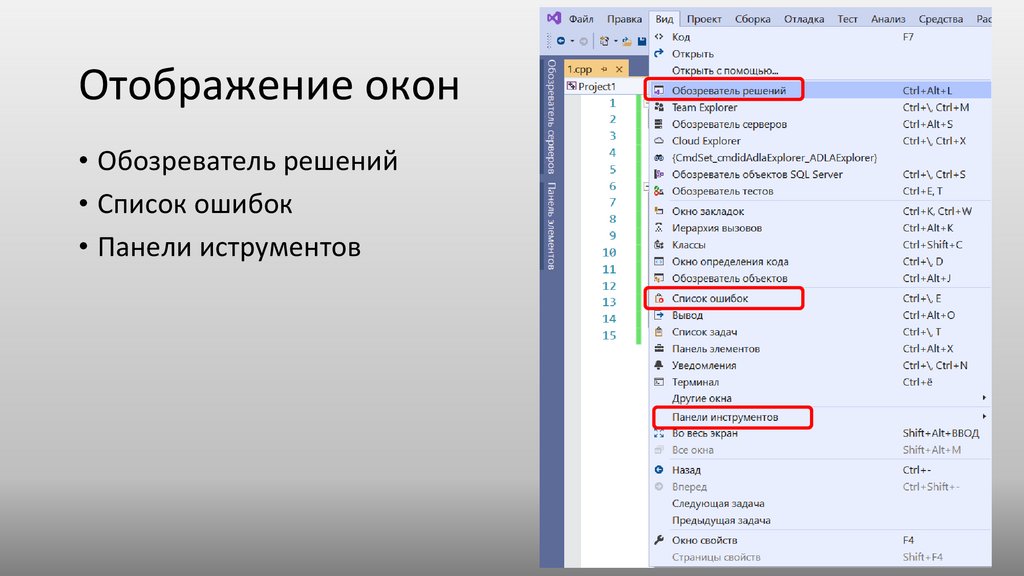
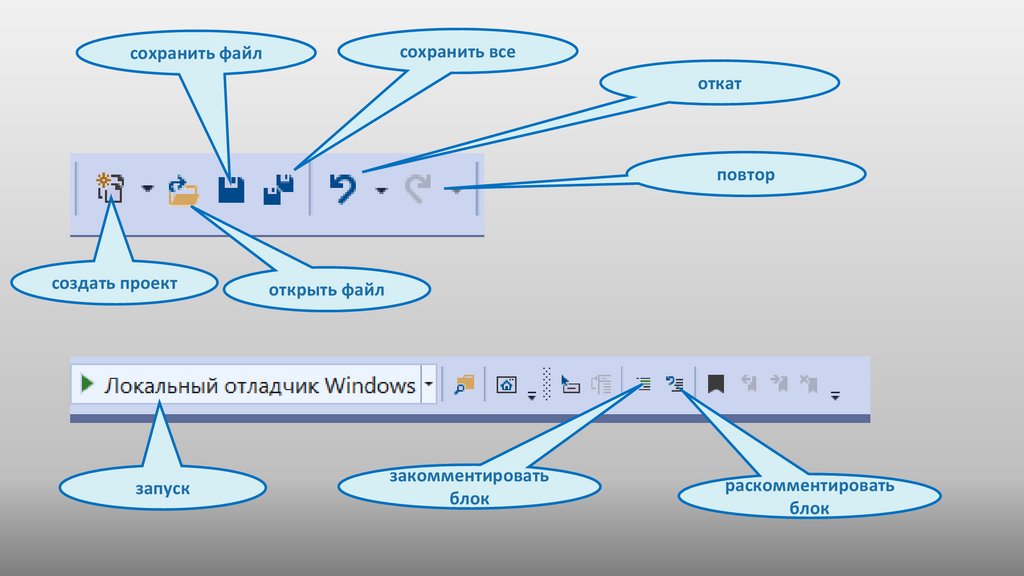

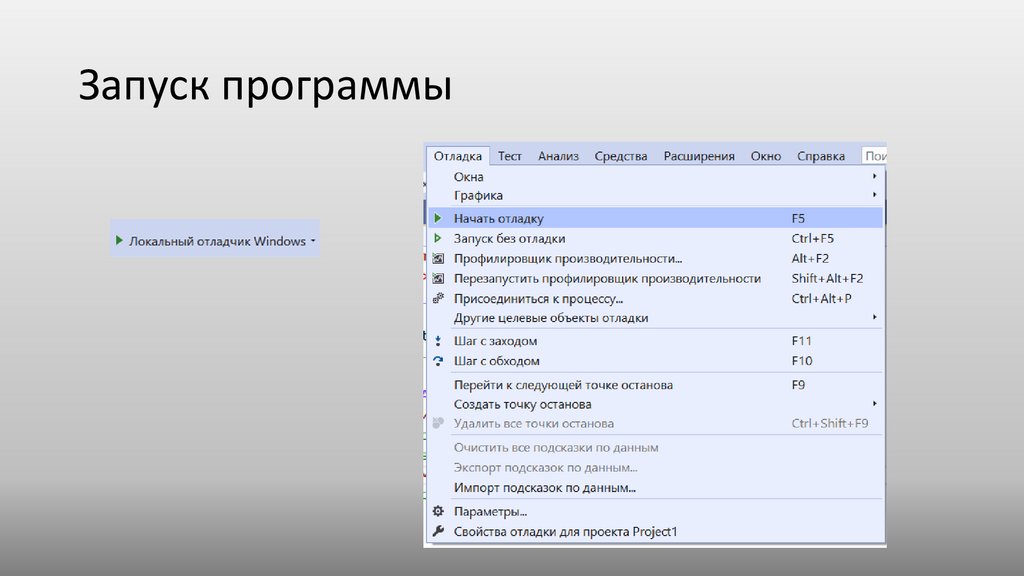
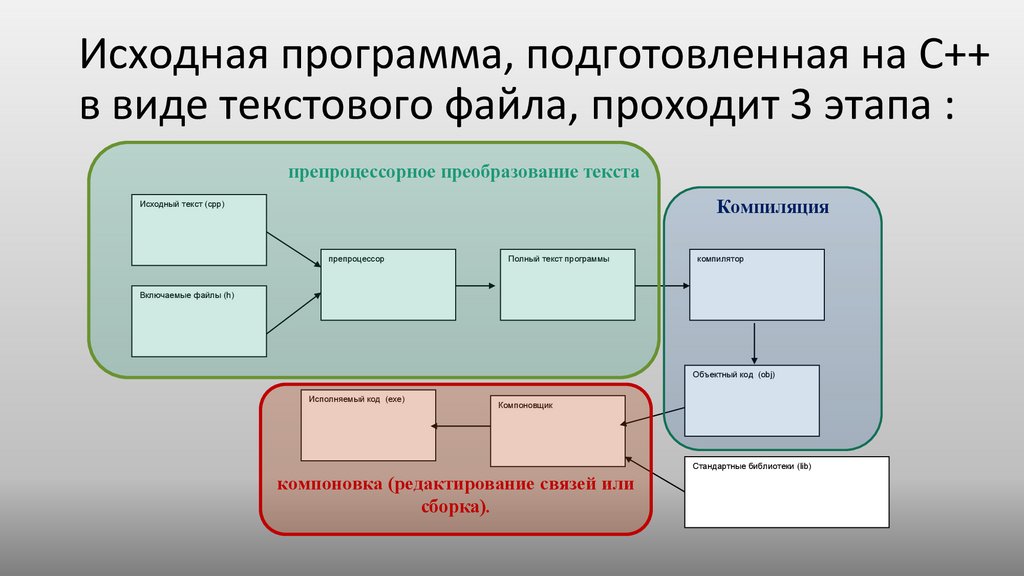

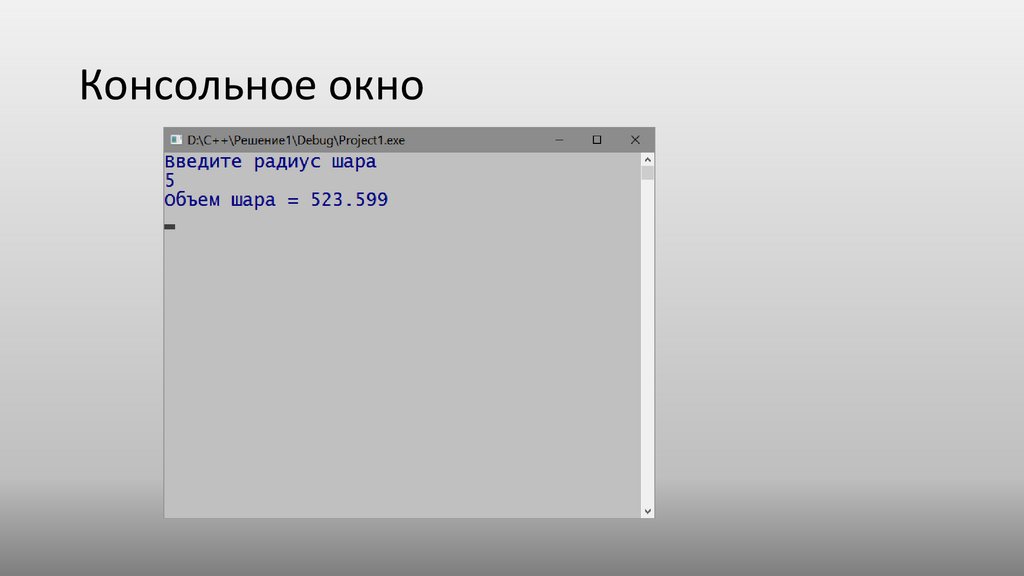
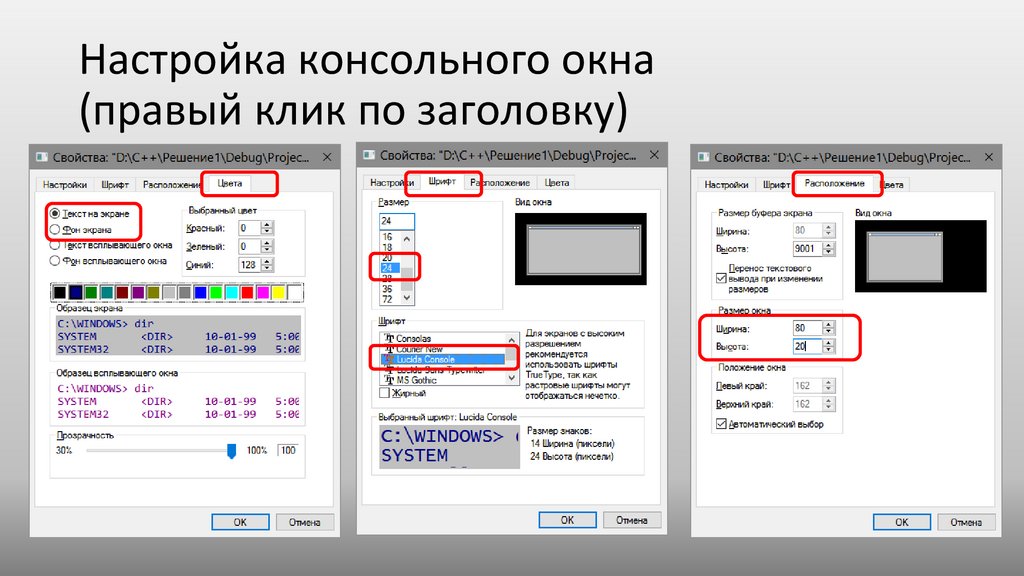
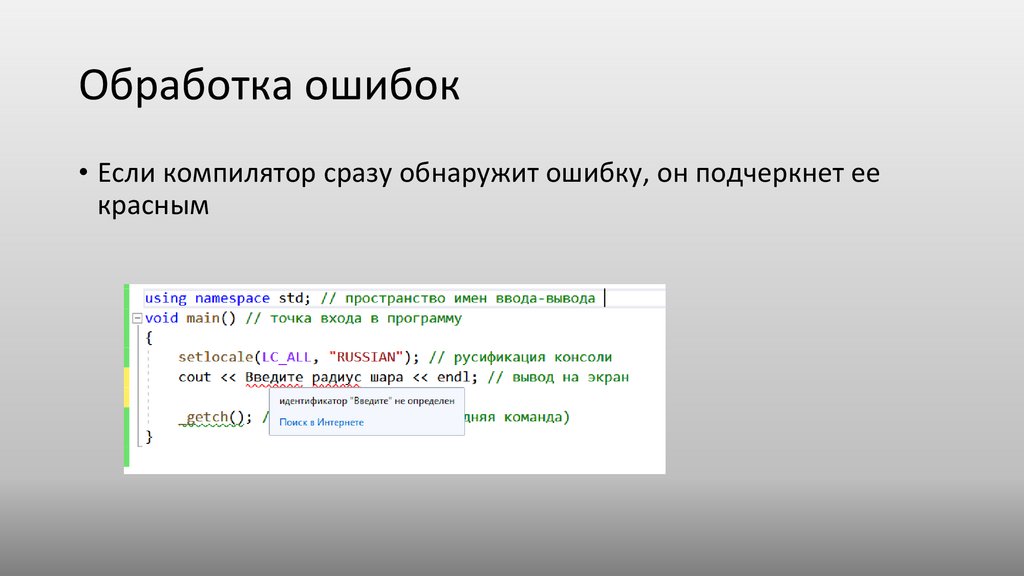
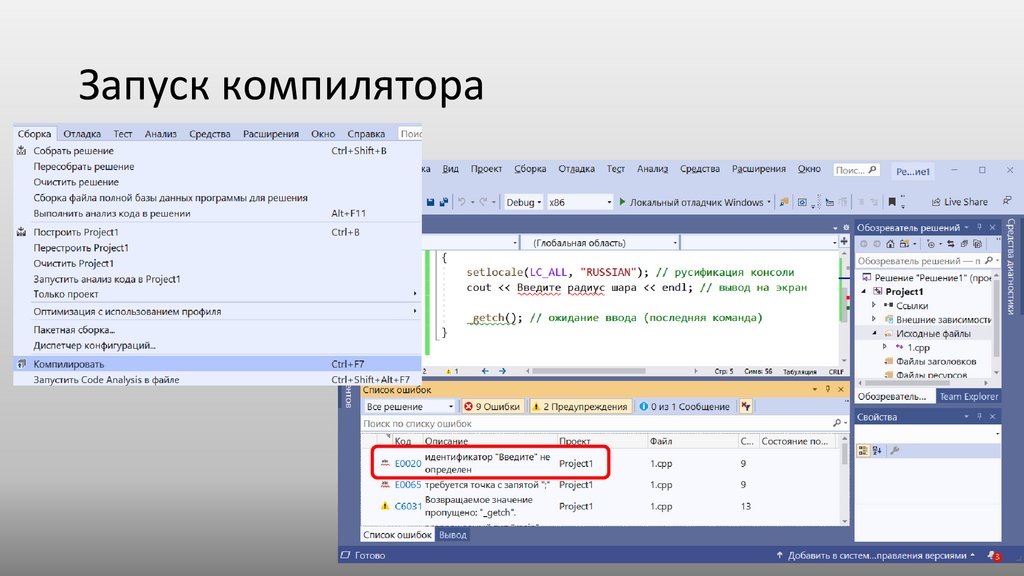
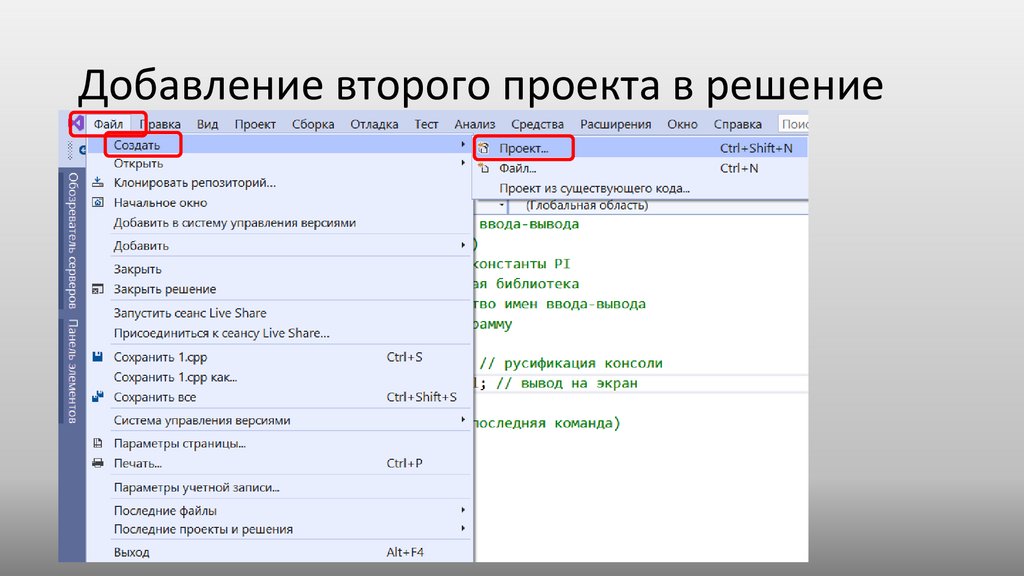
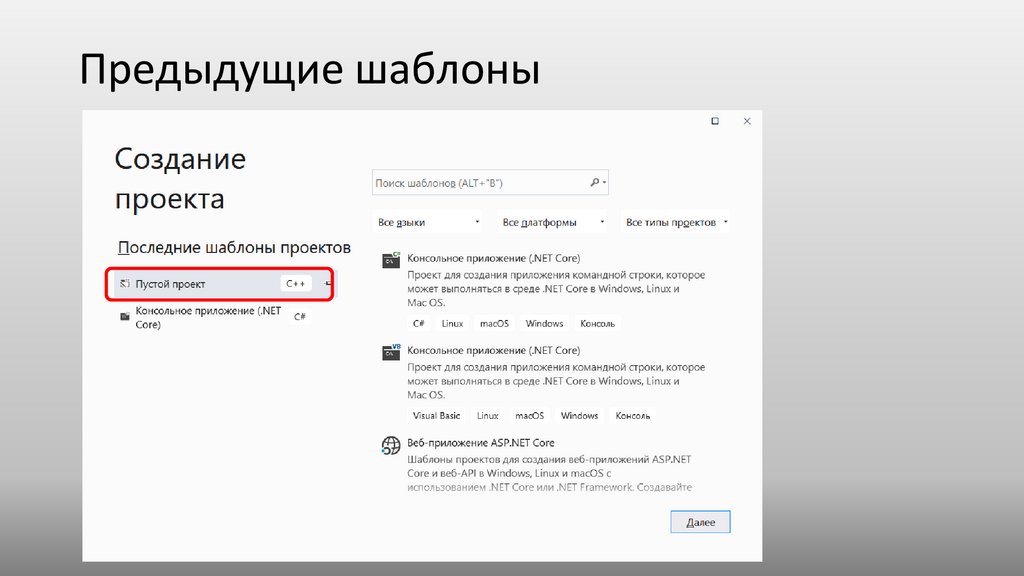
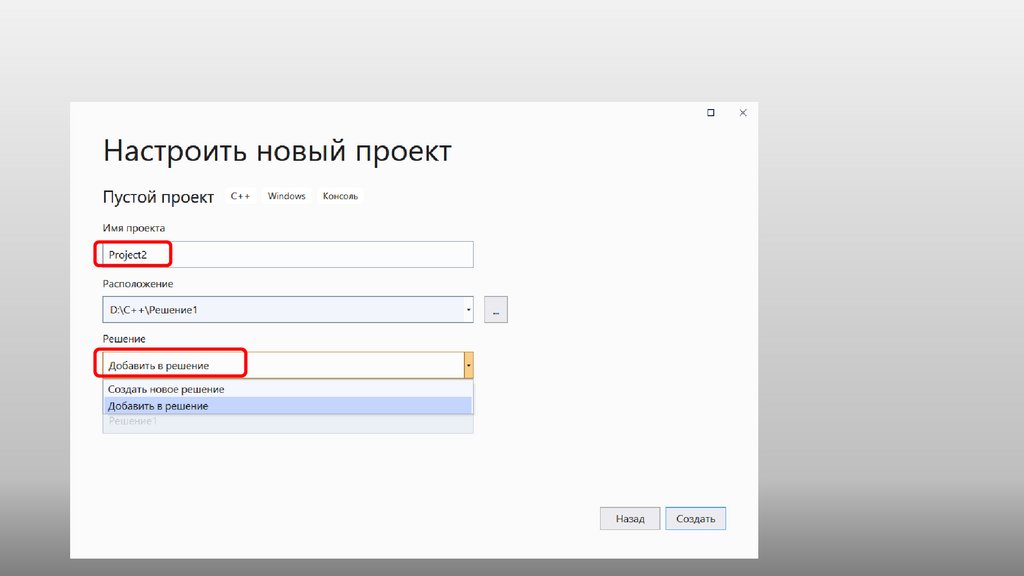
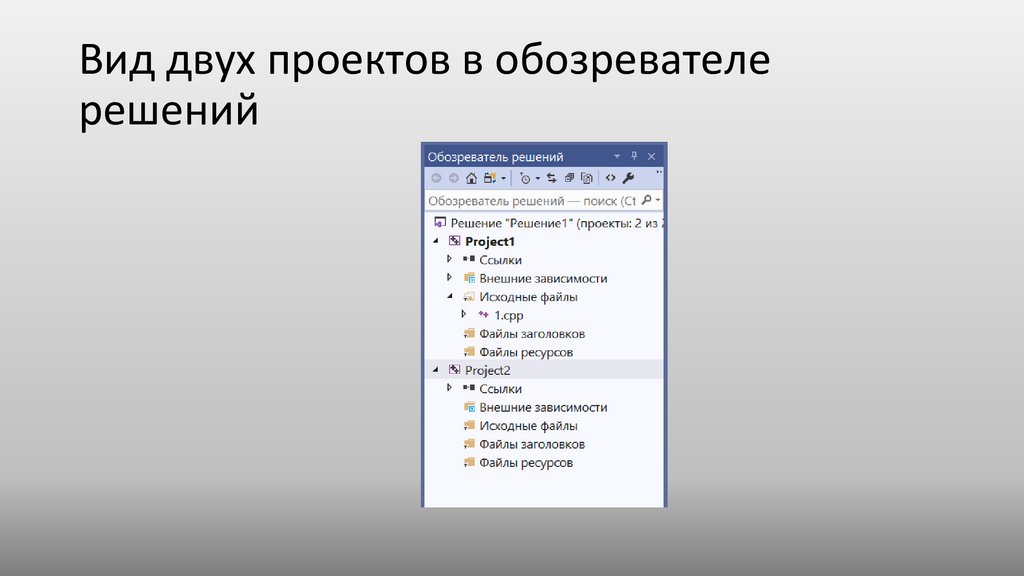
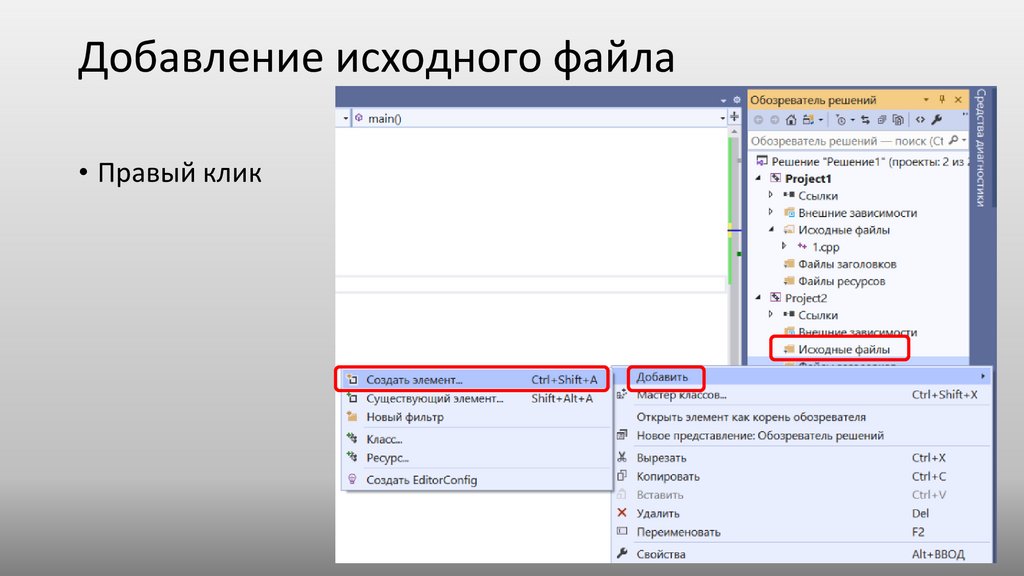
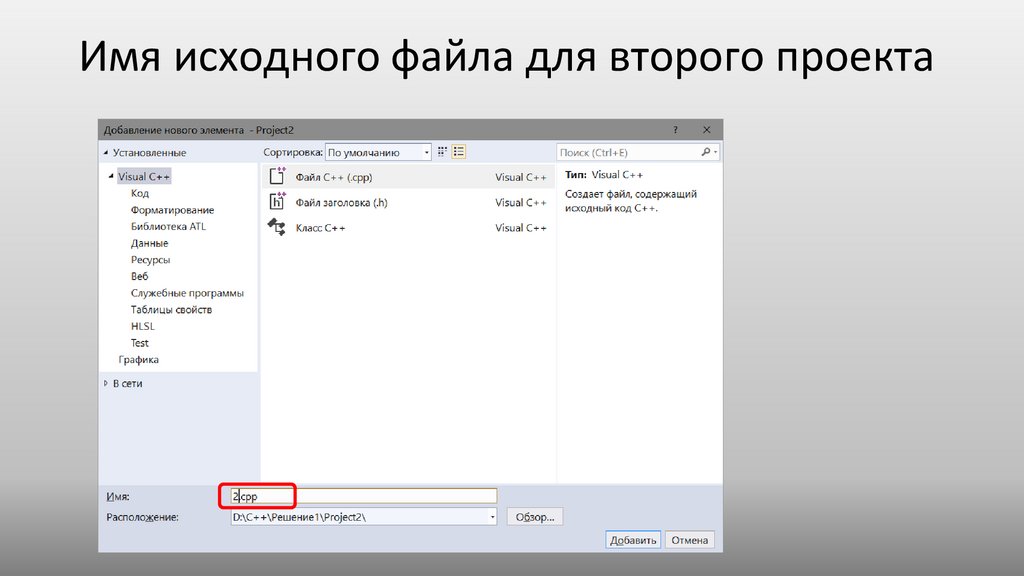

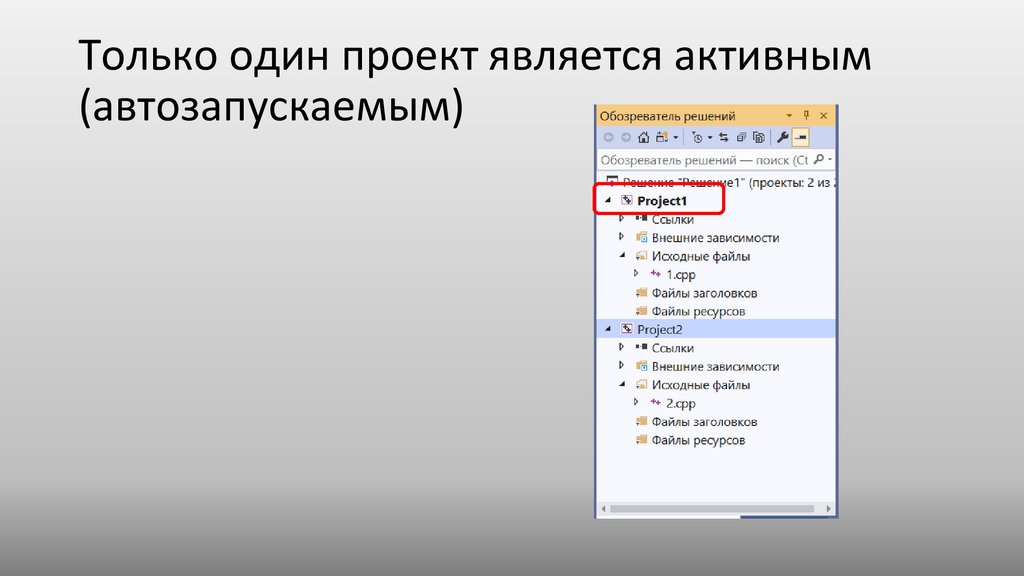
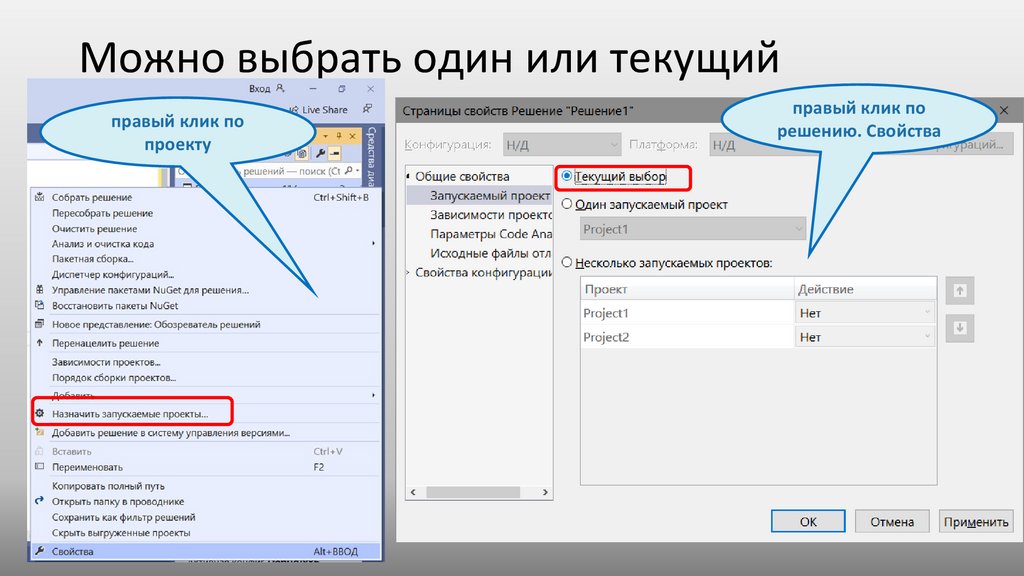
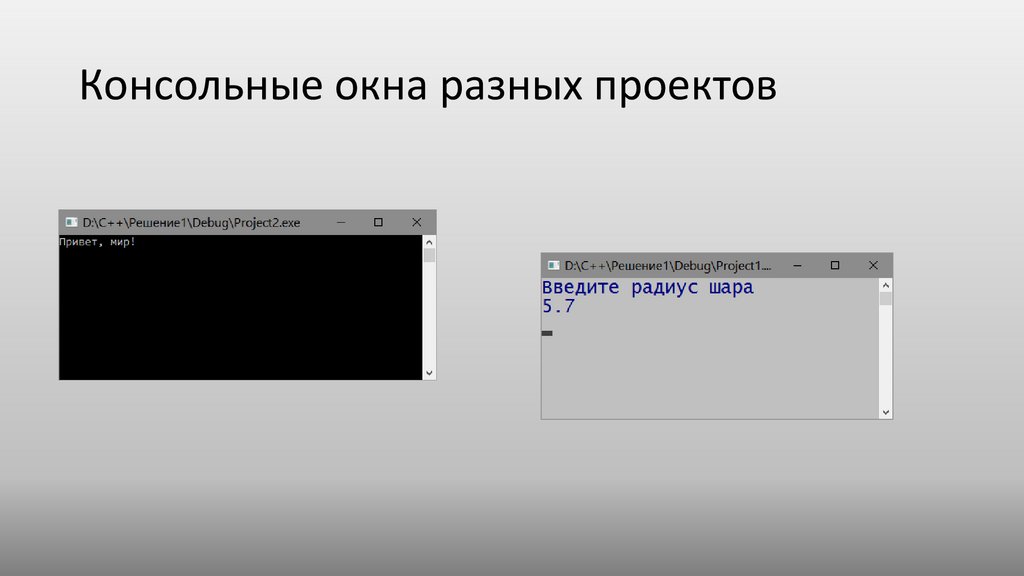

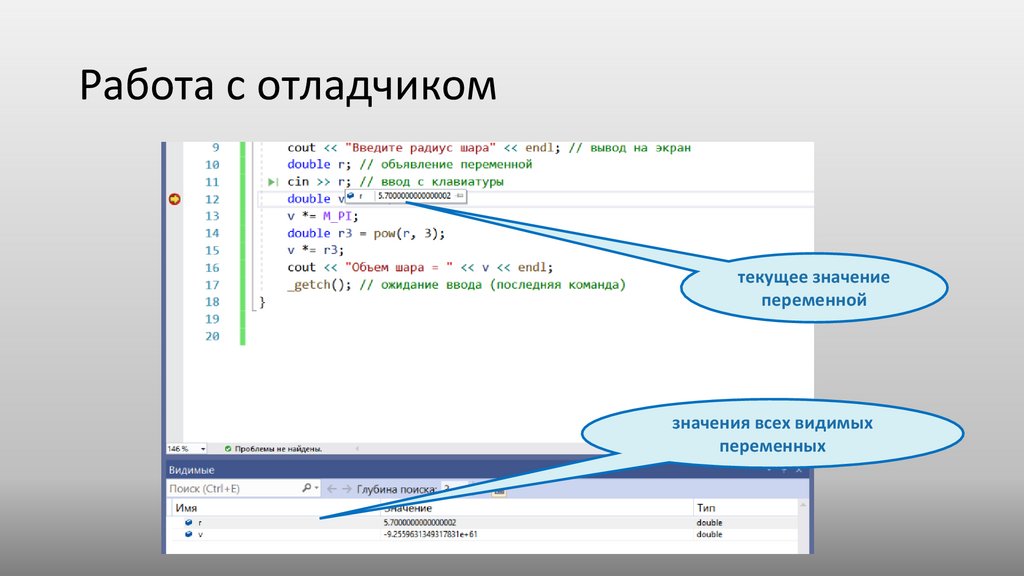
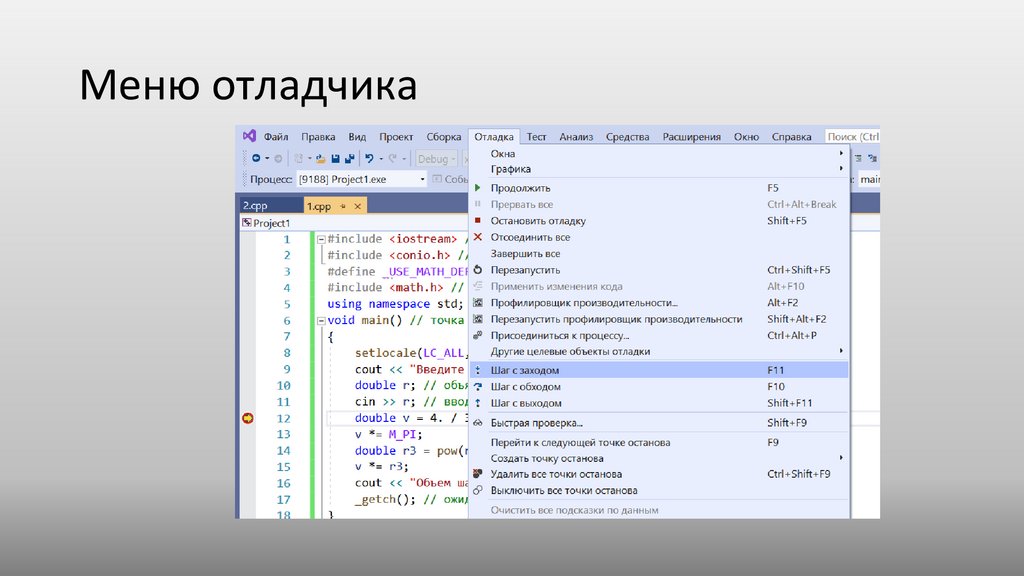
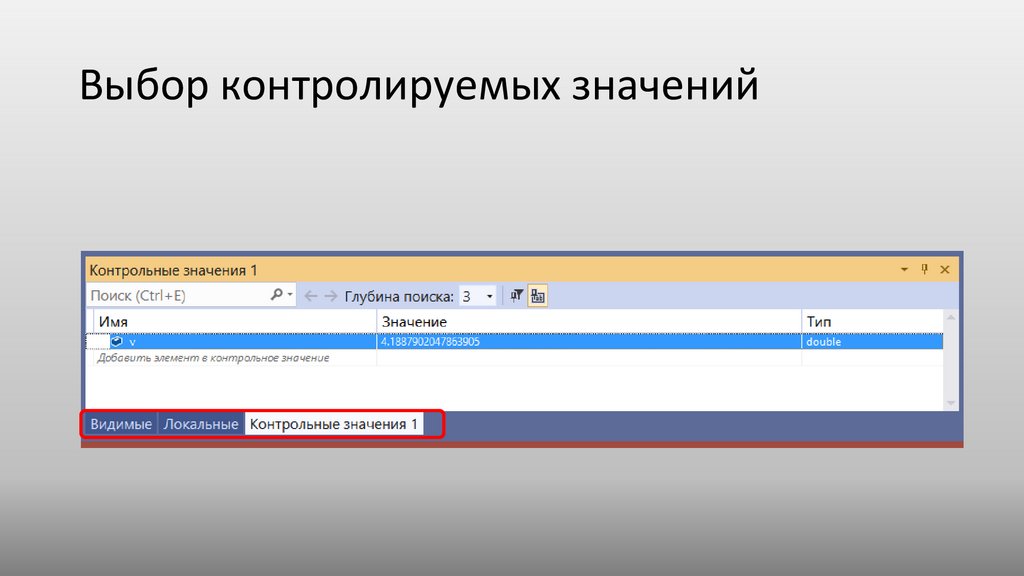
 Программирование
Программирование








